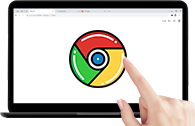
## 如何在谷歌浏览器中使用暗黑模式
随着科技的不断进步和用户体验的日益重视,暗黑模式已成为许多应用和操作系统的重要功能。尤其在夜间使用时,暗黑模式不仅可以减少眼睛的疲劳,还能延长设备的电池寿命。谷歌浏览器(Google Chrome)作为全球最受欢迎的浏览器之一,提供了便捷的暗黑模式设置,下面我们将详细介绍如何在谷歌浏览器中启用这一功能。
### 第一部分:检查谷歌浏览器版本
在尝试启用暗黑模式之前,首先确保你的谷歌浏览器是最新版本。打开浏览器,点击右上角的三个点,选择“帮助” > “关于Google Chrome”。浏览器将自动检查更新并下载最新版本。如果存在更新,确保完成更新后再进行下面的步骤。
### 第二部分:启用系统暗黑模式
谷歌浏览器的暗黑模式通常与操作系统的主题设置相关联。以下是如何在不同操作系统中启用系统的暗黑模式:
#### 1. Windows 10/11
- 右键点击桌面空白处,选择“个性化”。
- 在左侧菜单中选择“颜色”。
- 向下滚动,找到“选择你的默认 Windows 模式”,选择“暗黑”。
- 在“选择你的默认应用模式”中,选择“暗黑”。
#### 2. macOS
- 点击左上角的苹果标志,选择“系统偏好设置”。
- 选择“通用”,在外观选项中选择“暗黑”。
启用系统的暗黑模式后,关闭浏览器并重新打开,谷歌浏览器的界面将自动转为暗黑主题。
### 第三部分:手动启用谷歌浏览器的暗黑模式
如果希望不依赖于系统设置,用户也可以手动启用谷歌浏览器的暗黑模式。以下是具体步骤:
1. 在地址栏中输入 `chrome://flags`,按下回车。
2. 在搜索框中输入“Force Dark Mode for Web Contents”。
3. 在下拉菜单中选择“Enabled”以启用该功能。
4. 点击页面底部的“重新启动”按钮,使设置生效。
之后,浏览器中打开的网站和网页内容将以暗黑模式显示,尽管某些网站可能会表现得不一样。
### 第四部分:使用扩展程序
如果内置的暗黑模式不够理想,用户还可以考虑使用扩展程序。例如,Dark Reader 是一款非常受欢迎的扩展,可以为大多数网站添加暗黑模式。
#### 安装 Dark Reader 扩展:
1. 打开谷歌浏览器,访问 Chrome 网上应用店。
2. 在搜索栏中输入“Dark Reader”。
3. 找到扩展后点击“添加到Chrome”,然后确认。
4. 安装完成后,点击浏览器右上角的扩展图标,选择“打开”以启用暗黑模式。
Dark Reader 允许用户自定义亮度、对比度和其他设置,能够提供更加个性化的浏览体验。
### 总结
在谷歌浏览器中启用暗黑模式是一个相对简单的过程,通过上述方法,无论是依据系统设置还是使用扩展程序,用户都可以轻松切换到暗黑主题。这不仅能提升夜间阅读的舒适度,还有助于保护视力。无论你是工作、学习还是休闲娱乐,在暗黑模式下使用谷歌浏览器,都会让你的上网体验更为愉悦。现在,赶快去试试吧!











